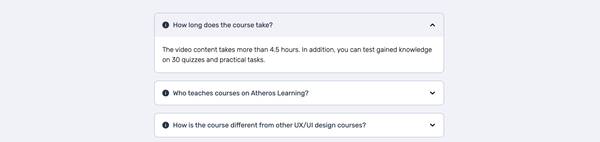CSS ile Menü Yapmak IV - Yatay Açılır Menüler
Güncelleme: Bu makale 08/01/2016 tarihinde yeniden düzenlenmiştir. IE için yazılan script'e gerek kalmadı.
Güncelleme: Bu makale bazı sorunlar nedeni ile 19/12/2006 tarihinde yeniden düzenlenmiştir.
Bir önceki makalede dikey açılır menüleri gördük. Bu makalede yatay açılır menülere bir örnek vereceğiz. Html kodumuz aynı olsun
{% highlight html %}
- Anasayfa
- Haberler
- şirket Haberleri
- Yurt içi Haberleri
- Yurt dışı Haberleri
- Ürünler
- Tencere
- Tava
- Ütü
- Tost Makinesi
- El Süpürgesi
{% endhighlight %}
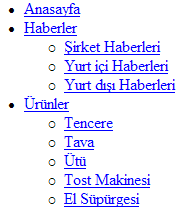
İlk olarak satır başı boşluklarını ve imgeleri kaldıralım. Dikey menüde olduğu gibi.
{% highlight css %} ul#menu, ul#menu ul { list-style: none; margin: 0; padding: 0; } {% endhighlight %}
Daha sonra menümüzü yatay hale getirmek için floatözelliğini kullanalım. Normalde bunun için display:inline kodunu da kullanabiliriz.(Bkz. CSS ile Menü Yapmak II - Yatay Menüler) Sonra ilk linkleri göreceli olarak konumlandırmalıyız. Bu konumlandırma aslında ikinci kademe açılacak menüye mutlak konumlandırma yapılması için kullanılır.
Göreceli olarak konumlandırılmış(postion:relative) bir elementin içindeki Mutlak Konumlandırılmış(position:absolute) bir element içerik blokunun(burada menünün ilk linkleri) üst,sağ,sol ve alttından hizalandıralabilir. Bu kullanım bize bir çok uygulmada yardımcı olacaktır ve bu kullanım ile çok güzel sonuçlar elde edeceğiz.
CSS ile konumlandırma(positioning)
{% highlight css %} ul#menu li { float: left; position: relative; width: 150px; } {% endhighlight %}
Sonra ikincil linkleri sayfaya ilk açıldığında görünmez(display:none) yapalım. Birincil linklere göre konumlandırmak için postion:absolute özelliği ve top:19px (satır yüksekliği 15px + 2px alttan(sonra ekleyeceğiz) + 2px üstten(sonra ekleyeceğiz)) özelliğini kullanalım.
{% highlight css %} ul#menu li ul { display: none; position: absolute; top: 19px; /* yukseklik 15px + sonradan eklenecek paddingler 4px toplam 19px */ left: 0; } {% endhighlight %}
Yalnız burada IE sorun çıkaracaktır. IE ve Opera ikincil menüleri konumlandırmasında sorun çıkarır, bunu engellemek için:
{% highlight css %} ul#menu li > ul { top: auto; left: auto; } {% endhighlight %}

Görünümü biraz güzelleştirelim:
{% highlight css %} ul#menu li a { font: bold 11px arial, helvetica, sans-serif; display: block; border-width: 1px; border-style: solid; border-color: #ccc #888 #555 #bbb; margin: 0; padding: 2px 3px; color: #000; background: #efefef; text-decoration: none; } {% endhighlight %}
ve rollover hali için:
{% highlight css %} ul#menu li a:hover { color: #a00; background: #fff; } {% endhighlight %}
Sonra birincil linklerin üzerine gelince ikincil linklerin görünmesi için:
{% highlight css %} ul#menu li:hover ul { display: block; } {% endhighlight %}
Ayrıca aşağıdaki kodu da eklemeliyiz.
{% highlight css %} ul#menu li:hover ul, ul#menu li.over ul{ display: block; } {% endhighlight %}
Önemli bir not olarak koddaki <ul id="menu" > ve javascriptteki navRoot = document.getElementById("menu"); aynı olmasına dikkat edelim.
işte sonuç:
şimdiye kadar anlatılan menü kodlarında işin yapısı öğretilmeye çalışılmıştır. Bu kodları kullanarak çok çeşitli menüler yapılabilir, bunu gerek internette arayarak ve gerekse kaynaklar bölümündeki linklere göz atarak görebilirsiniz. Bir çok menü türü bu şekilde tasarlanabilir. alt kademeli, değişik renklerde ve değişik ebatlarda menü yapılabilir.
Kaynaklar
- http://www.alistapart.com/articles/dropdowns/
- http://www.compassdesigns.net/
- http://www.tanfa.co.uk/css/examples/menu/tutorial-h.asp#hs6
- http://www.cssplay.co.uk/menus/index.html